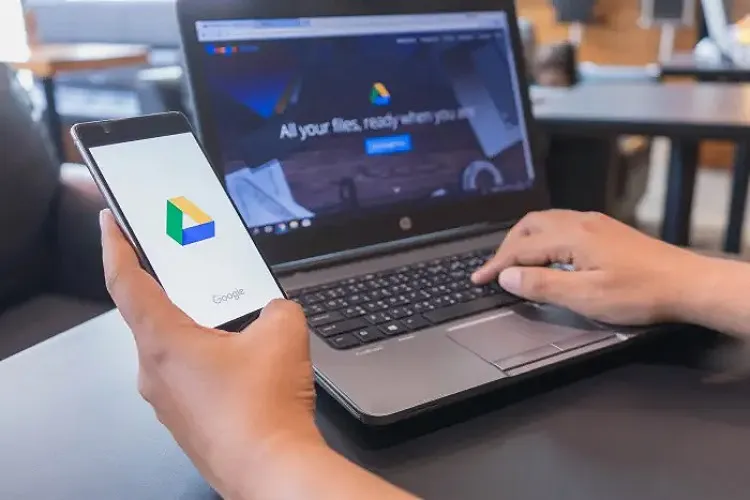Phần “Lịch sử” của Google Drive cho phép bạn xem tất cả các dữ liệu được chỉnh sửa, biên tập trong một khoảng thời gian nhất định. Nếu muốn xóa lịch sử của Google Drive, bạn cũng có thể thực hiện thao tác trong mục này.
Google Drive là một dịch vụ lưu trữ dữ liệu đám mây, có nghĩa là bạn sẽ upload và download dữ liệu tại các máy chủ của Google. Nếu bạn sở hữu nhiều dữ liệu và cần thường xuyên kiểm tra xem liệu có ai đó xóa lịch sử Google Drive của mình hay không, bài viết này sẽ cho bạn biết cách thực hiện nhanh gọn và dễ làm nhất.
Bạn đang đọc: Hướng dẫn xóa lịch sử Google Drive với vài thao tác
Xem thêm: Google Drive là gì? Hướng dẫn sử dụng Google Drive – Cách chia sẻ tệp trên Google Drive với tài khoản không phải Gmail
Lịch sử Google Drive là gì?
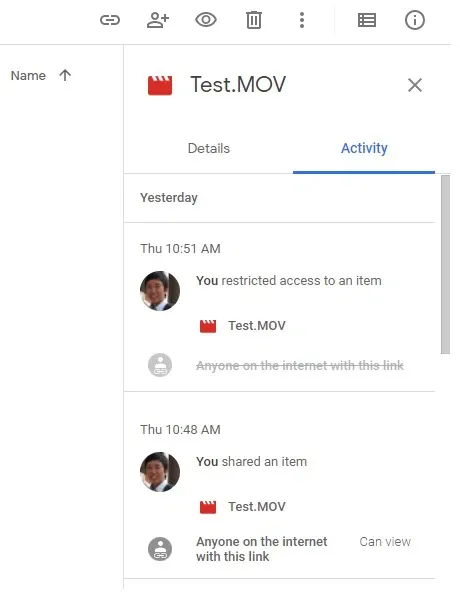
Mục Lịch sử trên Google Drive hiển thị tất cả các thông tin liên quan đến hành động và thời gian mà bạn đã áp dụng cho một số tài liệu cụ thể như người thực hiện – hành động được thực hiện – thời điểm thực hiện. Các thông tin này đều diễn ra theo thứ tự từ cũ nhất tới mới nhất, áp dụng cho cả tài liệu riêng lẻ cũng như thư mục lớn chứa các tài liệu riêng lẻ đó. Đồng thời, các dữ liệu được chia sẻ với bạn từ tài khoản Google Drive khác cũng có thể được tìm kiếm bằng lịch sử Google Drive.
Cách xóa lịch sử Google Drive trên máy tính
Để có thể xem và xóa lịch sử Google Drive triệt để, đây là các bước bạn cần làm.
- Mở trình duyệt web lên và truy cập vào địa chỉ https://drive.google.com.
- Bấm vào mục My Drive ở cột bên trái, ngay dưới mục + New bên trên.
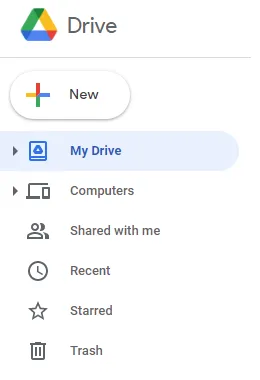
- Chọn dữ liệu mà bạn muốn xóa lịch sử trên Google Drive. Bấm vào biểu tượng chữ i nằm trong vòng tròn ở thanh toolbar phía trên.
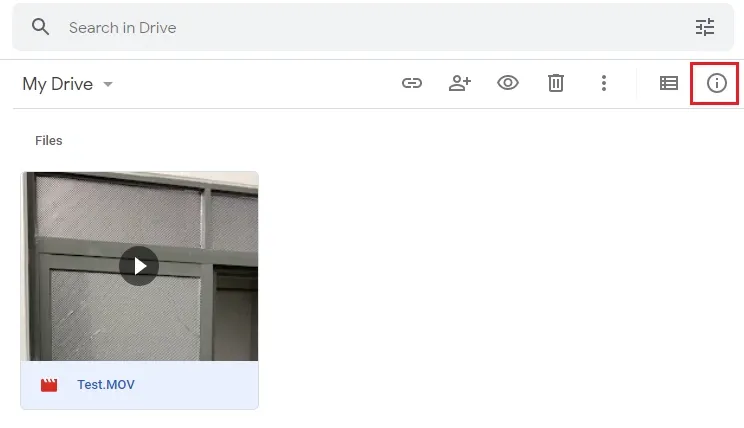
- Sau khi bấm vào biểu tượng này, một bảng nhỏ sẽ hiện ra ở bên phải. Đây chính là mục lịch sử trên Google Drive mà bạn cần tìm.
Tìm hiểu thêm: Hướng dẫn sử dụng phần mềm FurMark để kiểm tra card màn hình chuyên sâu
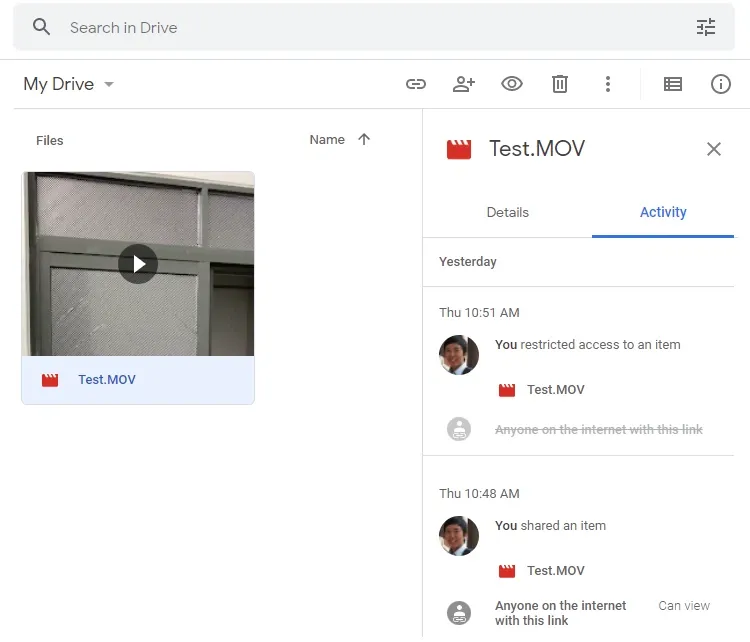
- Click chuột phải vào dữ liệu mà bạn muốn xóa lịch sử Google Drive rồi chọn Remove. Bạn cũng có thể kéo và thả dữ liệu đó vào mục Trash ở cột bên trái.
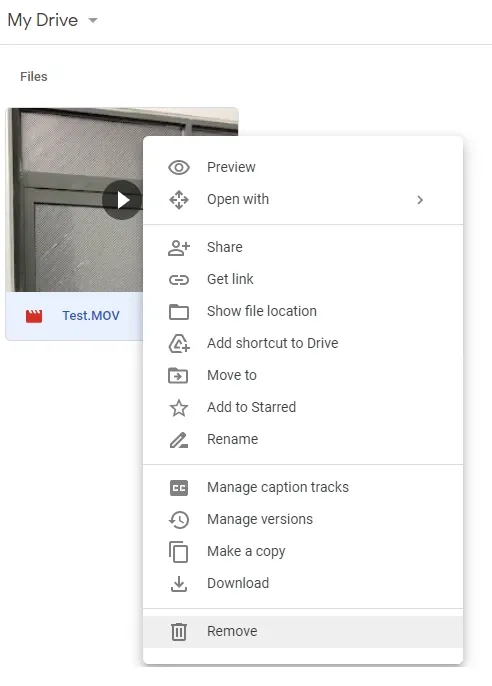
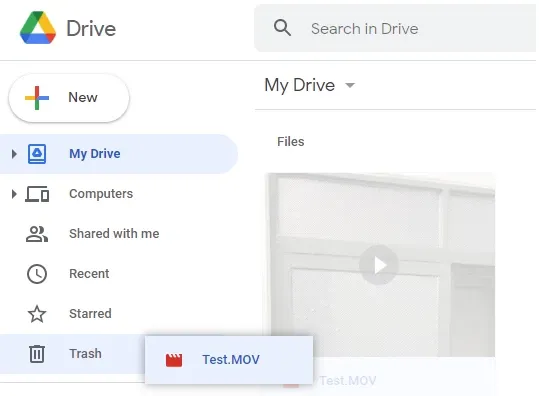
Cách xóa lịch sử Google Drive trên điện thoại
Tương tự, bạn cũng có thể xóa lịch sử Google Drive trên điện thoại rất nhanh chóng và gọn gàng. Chỉ cần mở ứng dụng Google Drive của bạn lên, tìm đến dữ liệu cần xóa lịch sử Google Drive rồi sau đó bấm vào dấu 3 chấm ở góc trên bên phải của dữ liệu đó và cuối cùng là chọn Remove tương tự như trên máy tính là được.
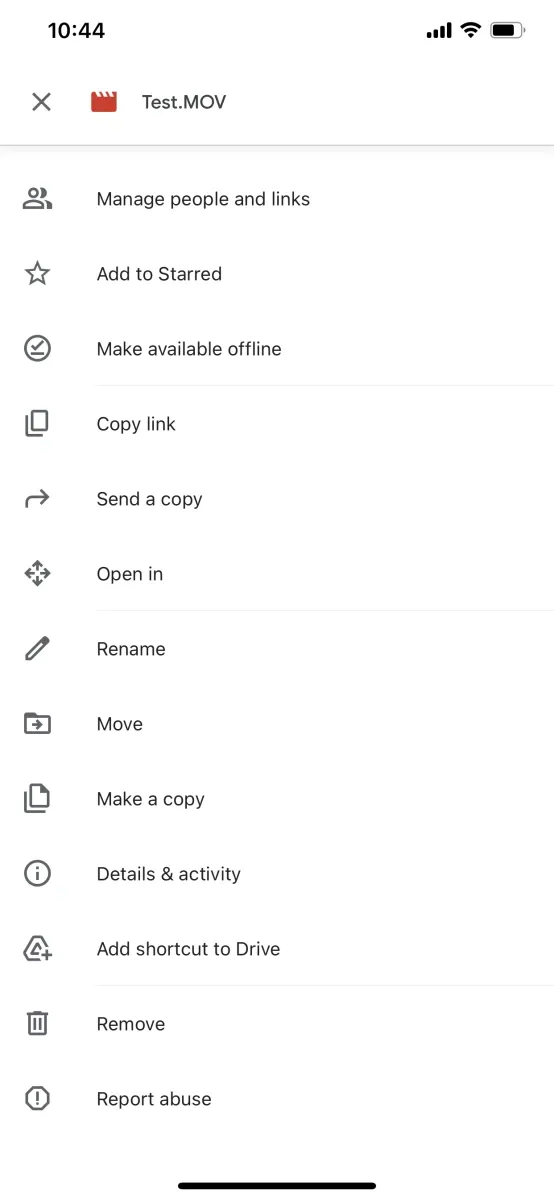
>>>>>Xem thêm: Cách phân vùng thẻ nhớ bằng Disk Management
Có một lưu ý nhỏ khi thực hiện việc xóa lịch sử Google Drive này, đó chính là bạn sẽ xóa luôn dữ liệu đó vào thùng rác và làm nó biến mất (trừ khi bạn có ý định phục hồi lại vị trí ban đầu). Trước khi thực hiện thao tác xóa lịch sử Google Drive, bạn nên cẩn thận với các chọn lựa của mình sao cho phù hợp và không ảnh hưởng đến các dữ liệu hiện có trong tài khoản Google Drive. Chúc bạn thực hiện thành công nhé.